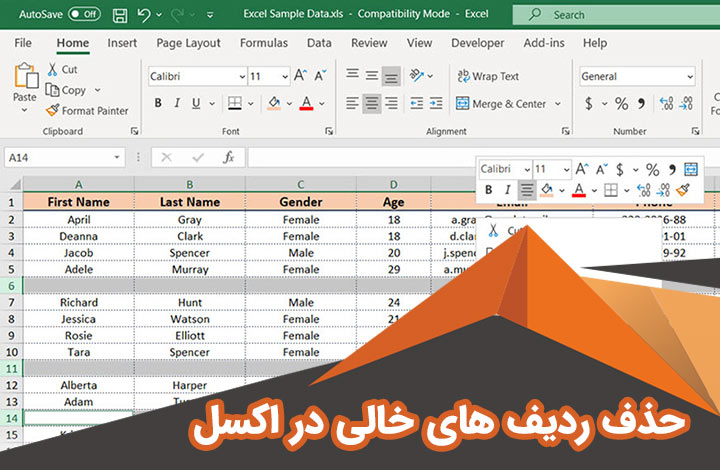
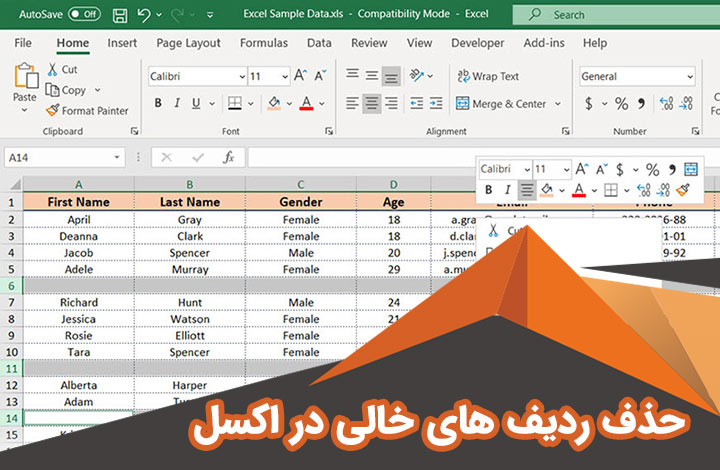
روش های مختلفی برای حذف ردیف های خالی در اکسل وجود دارد که در این مقاله تمام این روش ها را بررسی کرده ایم و بهترین و سریع ترین روش های کاربردی حذف ستون ها خالی و ردیف های خالی در اکسل را به شما آموزش داده ایم.
حذف ردیف های خالی در اکسل
با استفاده از چند ترفند و میانبر می توانید ردیف های خالی را در اکسل حذف کنید. این 5 روش سریع برای حذف ردیف های خالی یا خالی در شیت های اکسل خود را بررسی کنید.
در این مقاله، ما بر روی روش هایی تمرکز می کنیم که با تمام نسخه های اکسل کار می کنند.
برای حذف ردیف های خالی در اکسل باید مواردی را در نظر بگیرید تا بتوانید بهترین روش را برای ایین کار انتخاب کنید.
اولین مورد این است که باید در نظر داشه باشید که میخواهید تعداد ردیف های زیادی را حذف کنید و یا تعداد آن ها محدود است. اگر تعداد کم است میتوانید از روش دستی برای حذف ردیف های خالی استفاده کنید.
مورد دیگری که برای حذف خانه های خالی در اکسل باید در نظر داشته باشید این است که آیا کل ردیف خالی است یا برخی سلول های ردیف خالی است؟
حذف دستی ردیف های خالی در اکسل
یکی از روش هایی که میتوان ردیف های خالی را حذف کرد روش دستی میباشد که این روش برای مواقعی که ردیف های خالی محدود است و شما میتوانید در مدت زمان کوتاهی آن ها را حذف کنید مورد استفاده قرار میگیرد.
اگر می خواهید یک ردیف را حذف کنید، می توانید ردیف را به صورت دستی حذف کنید:
- برای این کار باید ردیف خالی مورد نظر خود را انتخاب کنید.
- اگر تعداد ردیف های خالی اکسل تان دو یا بیشتر است میتوانید با فشردن دکمه CTRL همزمان این ردیف ها را انتخاب کنید.
- شما میتوانید روی یک سلول در ردیف مورد نظر نیز کلیک کنید و با فشردن دکمه های ترکیبی Shift + space میتوانید ردیف مورد نظر را انتخاب کنید.
- برای حذف ردیف یا ردیف های مورد نظر میتوانید روی آن ها کلیک راست کنید و از میان گزینه های نمایش داده شده گزینه Delete را انتخاب کنید.
ردیف را انتخاب کنید. روی عنوان آن کلیک کنید یا یک سلول در ردیف را انتخاب کنید و Shift + spacebar را فشار دهید.
روی عنوان ردیف انتخاب شده کلیک راست کنید. یک منوی کشویی ظاهر می شود.
حذف را انتخاب کنید.
سریعترین حذف ردیف های خالی در اکسل
شما میتوانید با انجام یک سری تنظیمات هرچه ردیف خالی در شیت اکسل تان دارید را حذف کنید.
برای این کار باید طبق شکل زیر عمل کنید.
برای این کار شما باید محدوده ای که در آن ردیف های خالی وجود دارد را انتخاب کنید.
شما میتوانید کل شیت را نیز برای این کار انتخاب کنید.
بعد زا انتخاب محدوده مورد نظر باید از منو قرار گرفته در بالای نرم افزار اکسل گزینه Home را انتخاب کنید.
در این قسمت شما با بخش های مختلف رو به رو میشوید و میتوانید از بخش Editing Group گزینه Find & Select را انتخاب کنید(در کنار این بخش آیکن ذره بین را مشاهده خواهید کرد).
روی این گزینه کلیک راست کنید و از میان گزینه های نمایش داده شده گزینه Go To Special را انتخاب کنید.
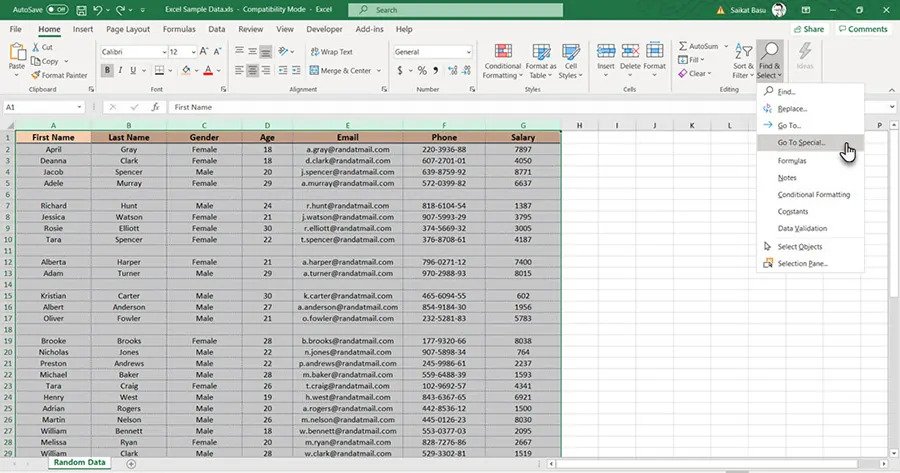
در این مرحله برای شما پنجره ای باز میشود که باید در پنجره باز شده تیک گزینه Blank را فعال کنید و دکمه ok را بزنید تا تغییرات خواسته شده ذخیره شود.
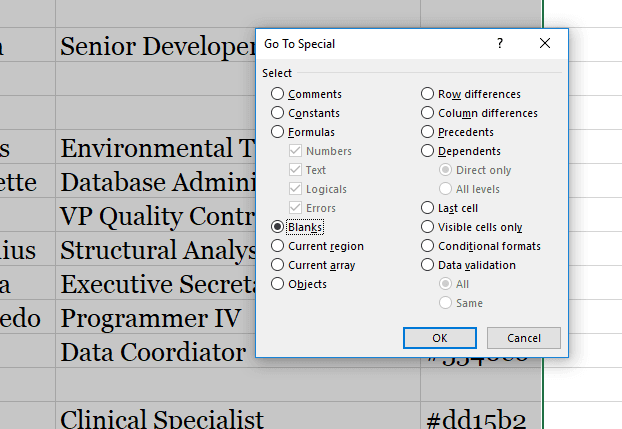
در مرحله سوم برای شما پنجره ای باز میشود که از شما سوالی میپرسد که آیا میخواهید با حذف ردیف های خالی در اکسل ردیف های باقی مانده به بالا شیفت پیدا کنند یا به پایین منتقل شوند.
شما در این مرحله میتوانید گزینه entire row را انتخاب کنید. به این ترتیب سلول ها جابجا نمیشوند اما اگر قرار بود سلول هایی در مجاورت بخش های خالی وجود داشته باشد میتوانید گزینه Shift cells up را بزنید تا ردیف هایی که دارای محتوا هستند به سمت بالا شیفت پیدا کنند.
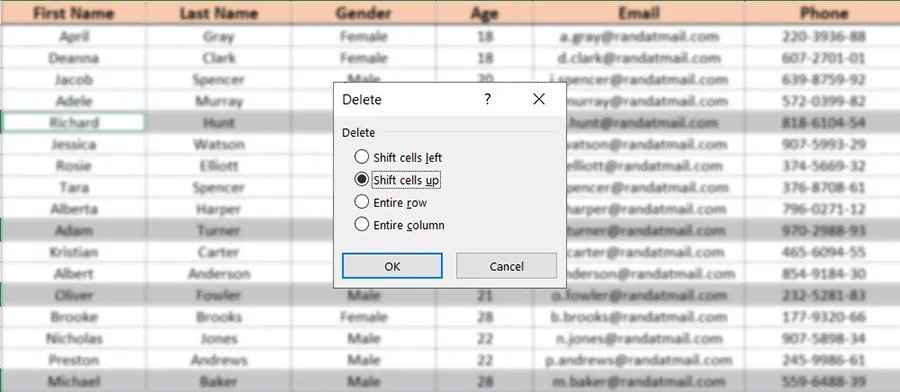
حذف ردیف خالی در اکسل با Find And Replace
یکی دیگر از راه هایی که میتوانید برای حذف ردیف های خالی در اکسل استفاده کنید دستور Find And Replace میباشد.
با استفاده از این دستور میتوانید سلول های خالی در شیت اکسل را پیدا کنید و آن ها حذف کنید.
- برای استفاده از این دستور باید کلید های ترکیبی Ctrl+F را همزمان فشار دهید.
- در این مرحله پنجره ای باز میشود که باید از تب های بالا تب Find را انتخاب کنید.
- لازم نیست در فیلد اول که Find what است چیزی بنویسید.
- در این بخش Match entire cell contents را انتخاب نمایید.
- گزینه within را روی Sheet و Search را روی rows و Look in را روی Values قرار دهید.
- در نهایت Find All را انتخاب کنید تا هرچه سلول خالی در شیت اکسل تان وجود دارد را پیدا کند.
- با پیدا شدن سلول های خالی میتوانید با کلیک راست روی آن ها گزینه Delete را انتخاب کنید و آن ها را حذف کنید.
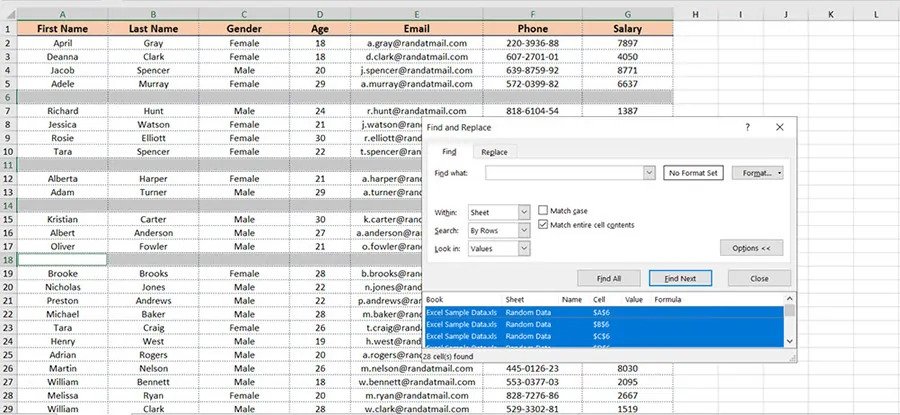
حذف ردیف های خالی اکسل با فیلتر
شما میتوانید با همه روش هایی که در قسمت بالا توضیح دادیم ردیف های خالی را حذف کنید اما گاهی ممکن است شرایطی باشد که یک ردیف به طور کامل خالی نباشد و بخش هایی از یک ردیف خالی حاوی محتوا باشد.
از این روش میتوان برای حذف بخش هایی از ردیف که دارای خانه های خالی باشد استفاده کرد.
دقت داشته باشید که روش های گفته شده در بالای مقاله برای حذف کل ردیف استفاده میشود اما این روش برای حذف سلول های خالی در ردیف مشخص شده استفاده میشود.
برای حذف خانه های غیر خالی در ردیف های اکسل روش های دیگری وجود دارد ولی در این روش شما میتوانید ردیف هایی که دارای خانه های غیر خالی هستند را پیدا کنید و این ردیف ها را به طور کامل پاک نکنید.
طرز استفاده از فیلتر به این صورت است که شما باید به مسیر زیر بروید:
Ribbon > Data tab > Sort & Filter Group > Filter
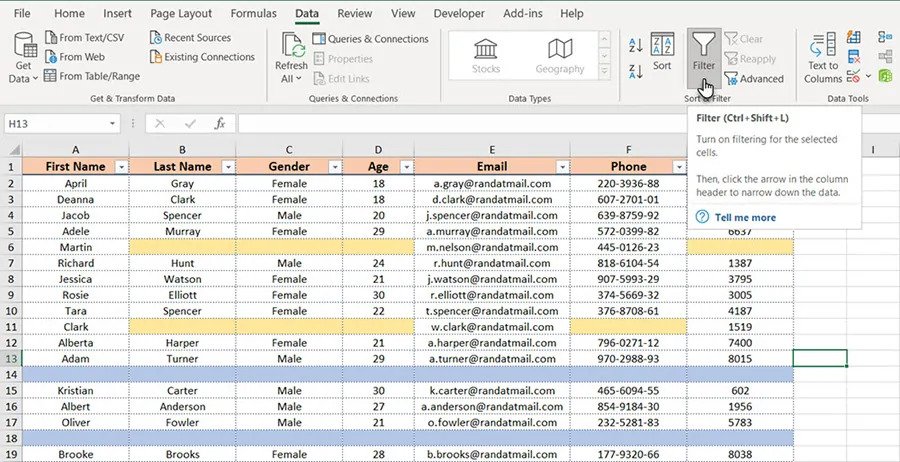
در این مرحله میتوان ردیف های کاملا خالی را فیلتر کرد و آن ها را نسبت به ردیف هایی که دارای سلول های غیر خالی جدا میکند.
برای فیلتر کردن ردیف های کاملا خالی شما باید روی هر ستون روی بخش فلش filter کلیک کنید و در این بخش باید تیک گزینه Select All را بردارید و در این مرحله گزینه Blanks را در منوی باز شدنی انتخاب کنید.
با تکرار این کار روی ستون های مختلف میتوانید ردیف هایی که کاملا خالی هستنتد را پیدا کنید.
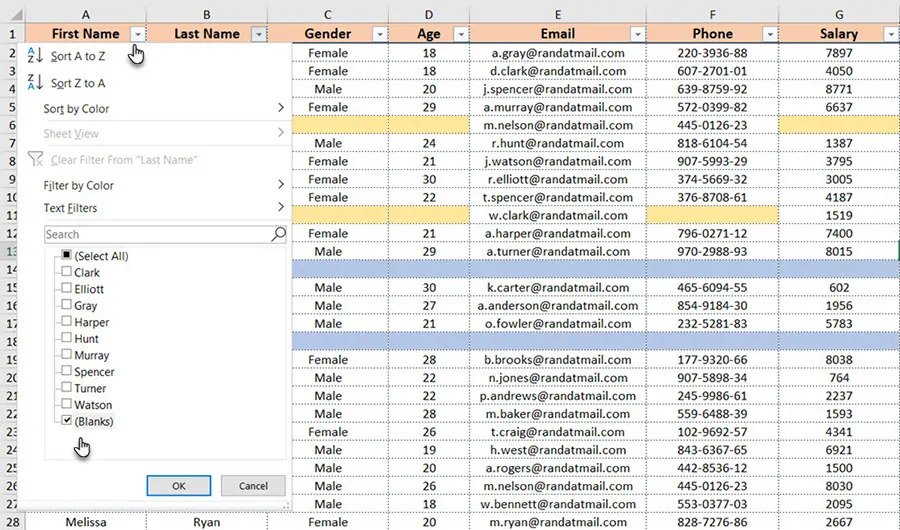
در این مرحله باید برای حذف ردیف های خالی در اکسل تان از بخش Home در منو اکسل قسمت Delete را پیدا کنید و از منو کشویی باز شده باید Delete Sheet Rows را انتخاب کنید.
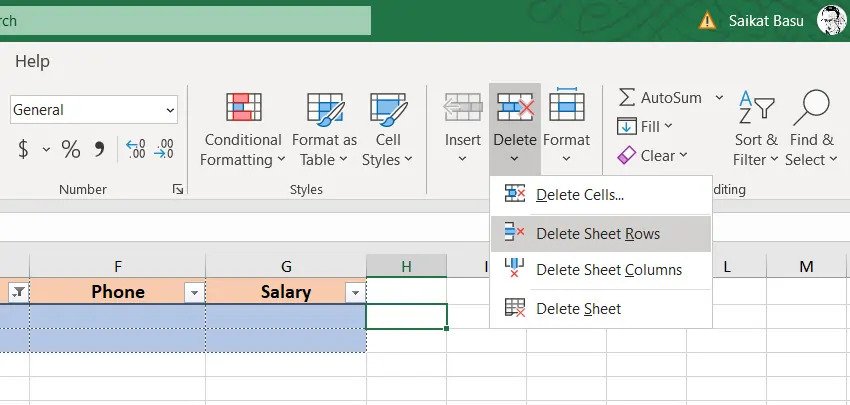
در این مرحله برای حذف این ردیف های خالی میتوانید در زبانه Data گزینه Filter را غیرفعال کنید. به این ترتیب تمام ردیف هایی که کاملا خالی هستند حذف میشوند.
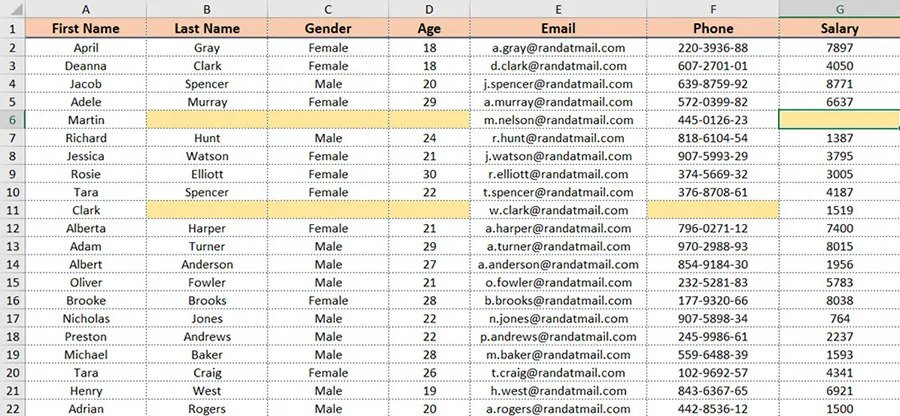
حذف ردیف های خالی اکسل با مرتب سازی داده ها
یکی دیگر از روش هایی که میتوان ردیف های خالی در اکسل را حذف کرد. با استفاده از مرتب سازی داده ها میتوانید ردیف های خالی را که در کنار هم قرار میگرند را به راحتی حذف کنید.
برای مرتب کردن داده ها میوانید بخشی را که در شکل زیر برای شما قرار داده ایم را بزنید تا داده ها به صورت نزولی و یا صعودی مرتب کنید.
برای مرتب کردن داد ه ها باید به بخش Data بروید و در بخش Sort & Filter مرتب سازی به صورت نرولی و یا صعودی را انتخاب کنید.
در این حالت ردیف های خالی در پایان محدوده انتخابی قرار میگیرند و شما میتوانید این ردیف های خالی را با روش هایی که تا اینجای مقاله بررسی کردیم حذف کنید.

اگر بخواهید ردیف ها بعد از حذف ردیف های خالی به حالت قبل از مرتب سازی برگردند. برای این کار باید قبل از انجام مرتب سازی اندیسی را به یکی از ستون ها اضافه نمایید.
شما باید sort رااز مقادیری که در این ستون قرار دارند انجام دهید و زمنی که ردیف های خالی در انتهای بازه قرار گرفتند باید این ردیف های خالی را حذف کنید.
مرتب سازی نهایی را برای برگرداندن محتوای اسکل به حالت قبل از مرتب سازی بایدبه این صورت انجام دهید که مرتب سازی بر اساس مقادیر اندیس انجام شود.
در این حالت اگر به ستونی که به آن اندیس داده اید نیازی ندارید میتوانید آن را حذف کنید.
حذف کردن ستون های خالی در اکسل
گاهی ممکن است در محتوا اکسل شما ستون های خالی وجود داشته باشد و قصد حذف کردن ستون های خالی در اکسل را داشته باشید.
برای حذف این ستون ها میتوانید در منو Home به بخش Editing بروید. در این بخش روی Find & Select کلیک کنید و از منو باز شده Go To Special را انتخاب نمایید.
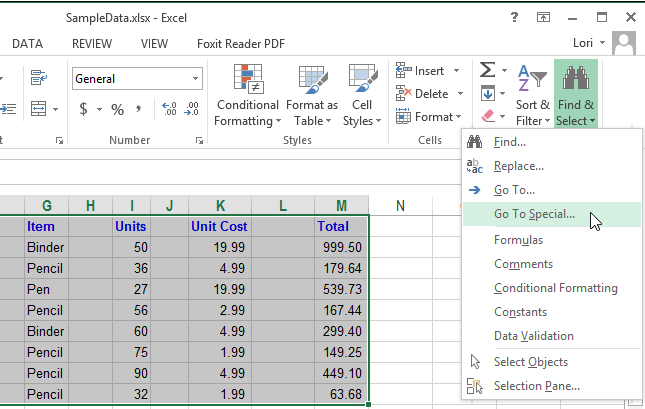
در این مرحله پنجره ای برای شما باز میشود که باید از میان گزینه های نمایش داده شده تیک گزینه blank را بزنید و در نهایت با انتخاب دکمه ok تغییرات انجام شده را ذخیره کنید.
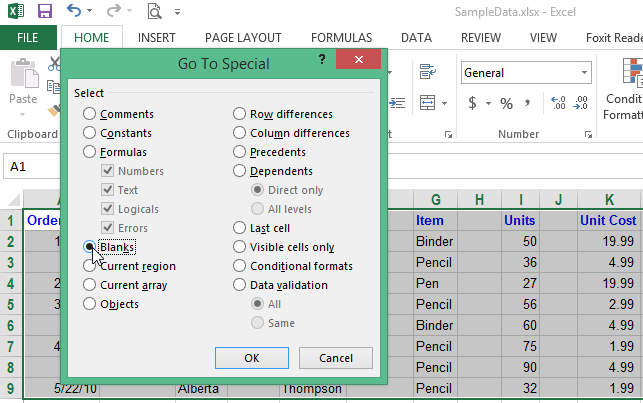
در این مرحله هرچه ستون خالی در محتوا اکسل تان وجود داشته باشد انتخاب میگردد.
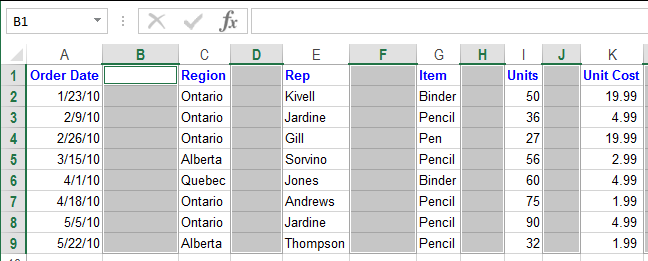
در این مرحله برای حذف کردن ستون های خالی اکسل باید به تب Homeبروید و در بخش cells منوی کشویی Delete را انتخاب کنید و گزینه Delete Sheet Columns رار انتخاب کنید.
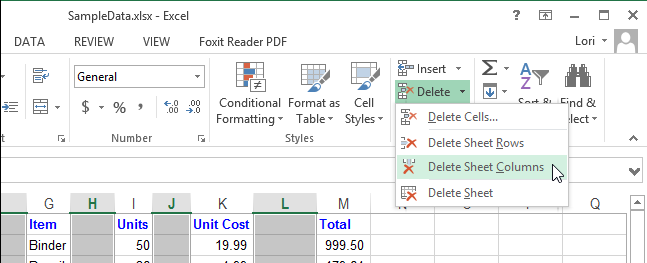
با انتخاب این گزینه هرچه ستون خالی در اکسل تان وجود داشته باشد حذف میگردد.
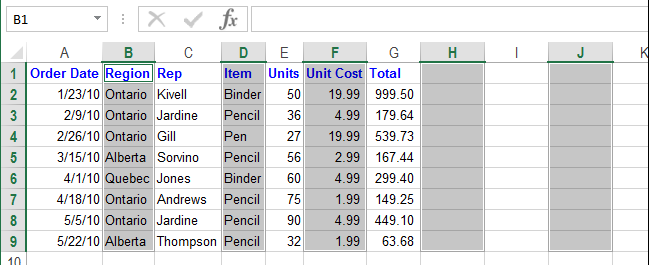
سوالات متداولحذف ردیف های خالی در اکسل به چه صورت است؟
۵ روش برای این کار وجود دارد که شما میتوانید اگر تعداد ردیف های خالی زیاد نیست به صورت دستی این ردیف های خالی را انتخاب کنید و از طریق کلیک راست و انتخاب گزینه Delete ردیف های خالی را حذف کنید. سایر روش ها در مقاله به طور کامل آموزش داده شده است.آیا میتوان سلول های خالی از ردیف های اکسل را حذف کرد؟
بله در این مقاله به شما آموزش داده ایم تا ردیف های اکسل را فیلتر کنید و سلول هایی که در ردیف های غیر خالی در اکسل را حذف کنید.
دیدگاه شما